当遇到电脑系统问题时,很多朋友会自己动手重装系统,有些朋友就在云骑士官网下载了云骑士一键重装系统软件,但是却不知如何使用。其实大多数系统重装工具的操作方法大同小异,下面就来瞧瞧云骑士一键装机的教程。
1、首先到云骑士官网下载软件,然后打开云骑士装机大师,点击上面的一键装机,再点击左边的系统重装。软件会检测系统是否符合装机条件,检测完毕以后点击右下角的下一步。
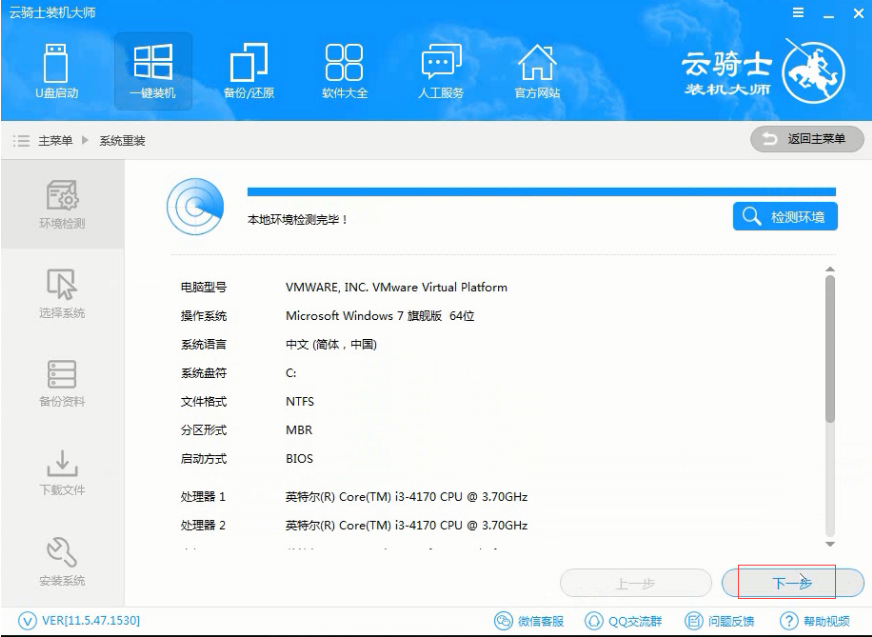
2、接着进入选择系统的界面,这里有微软官方原版和GHOST版两个选项,选择微软官方原版,在选项中有win10 win7 XP等系统,按需求选择,在这里选择安装win1064位系统。
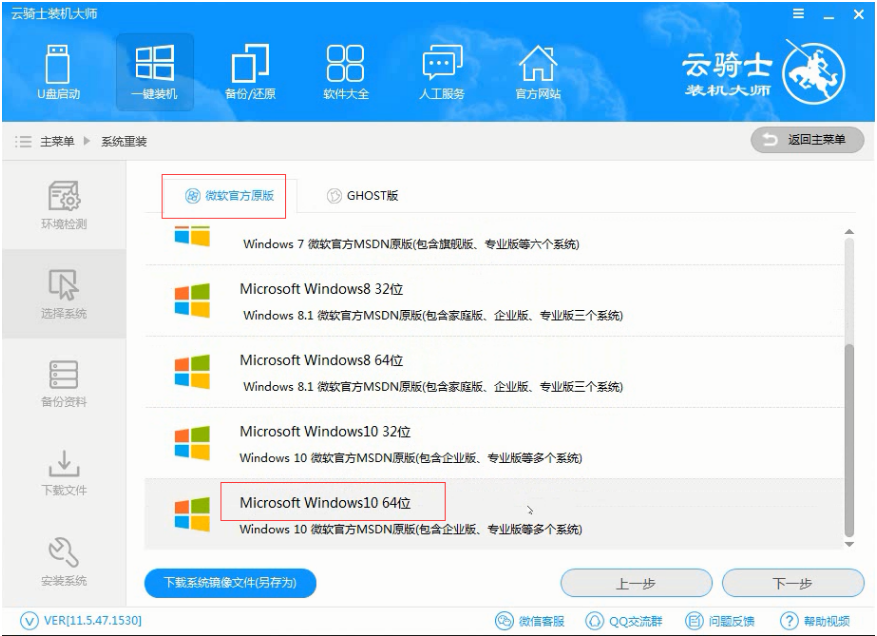
3、在弹出的下拉菜单中有很多版本可供用户选择,这里选择安装最新的专业版,然后点击右边的安装此系统。
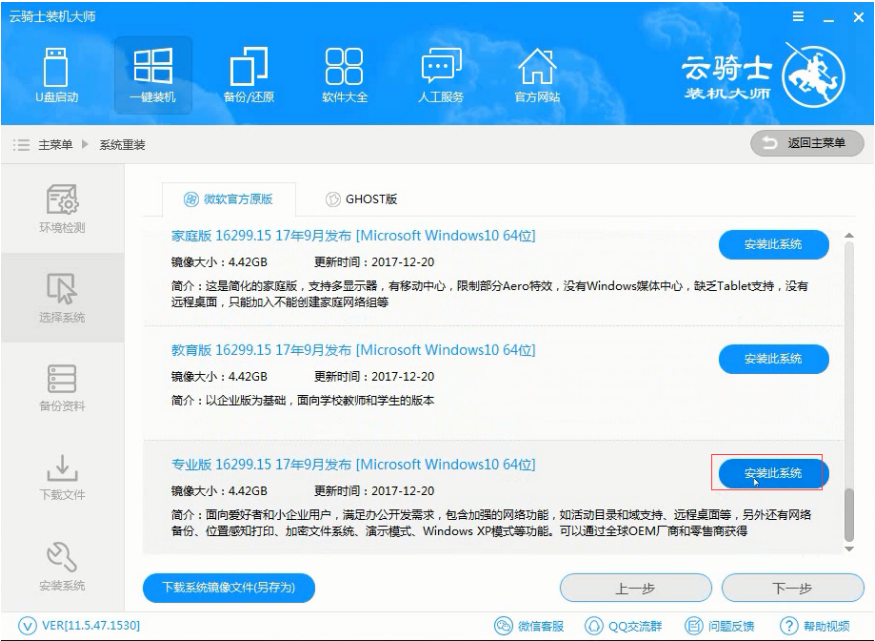
4、接着就进入资料备份,在这里建议备份一下资料,因为重装系统以后C盘文件会丢失,选择好需要备份的文件以后,点击右下角的下一步。
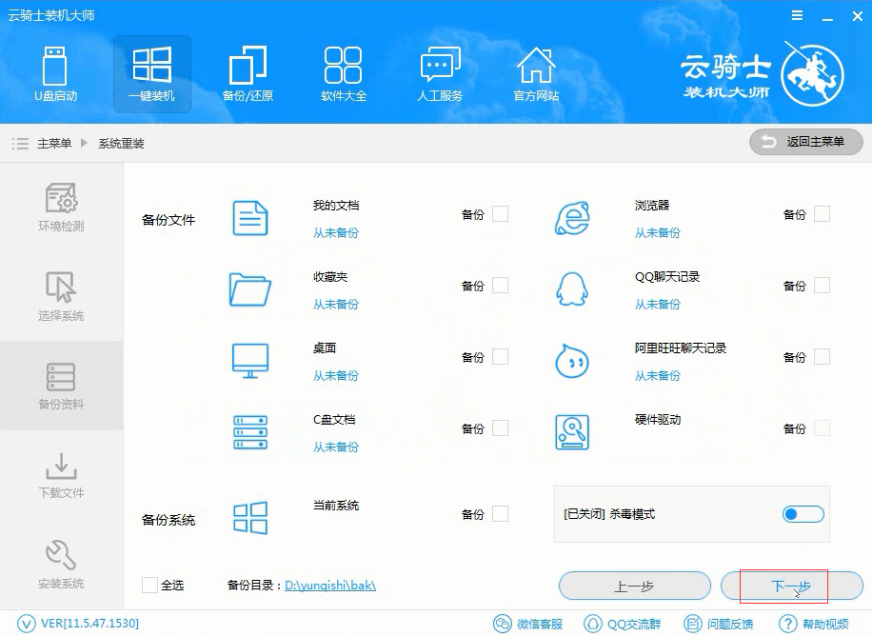
5、弹出提示框,点击安装系统。
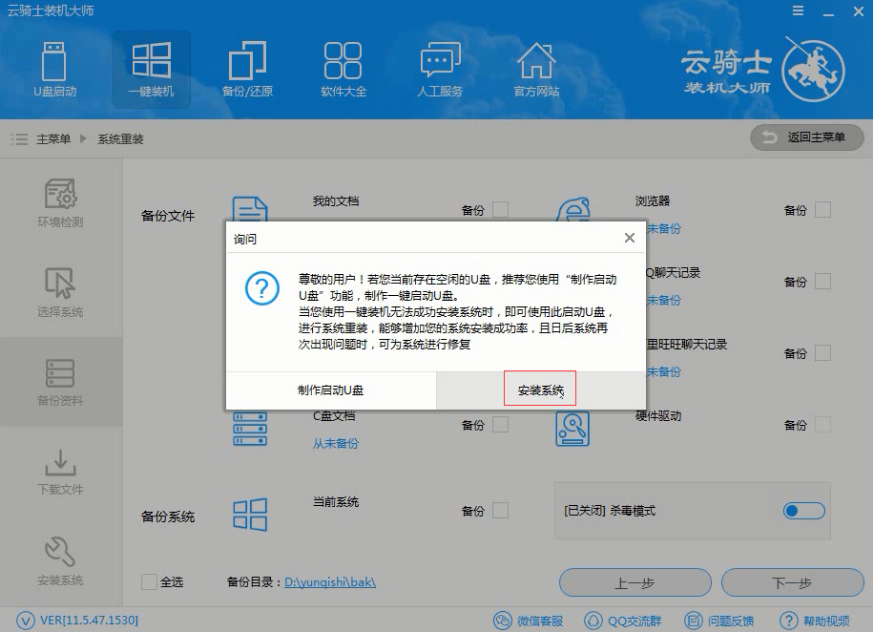
6、软件会下载选择好的系统,在系统下载完成后云骑士将会进行第一阶段的安装,完成后会自动重启进行系统重装。
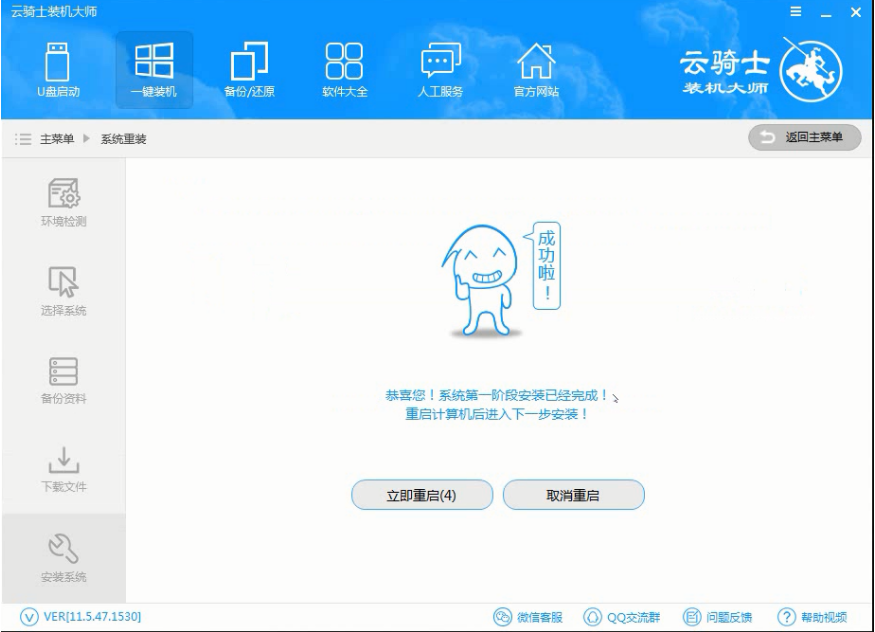
7、然后会进入DOS界面,云骑士装机大师会自动进入PE系统进行安装。
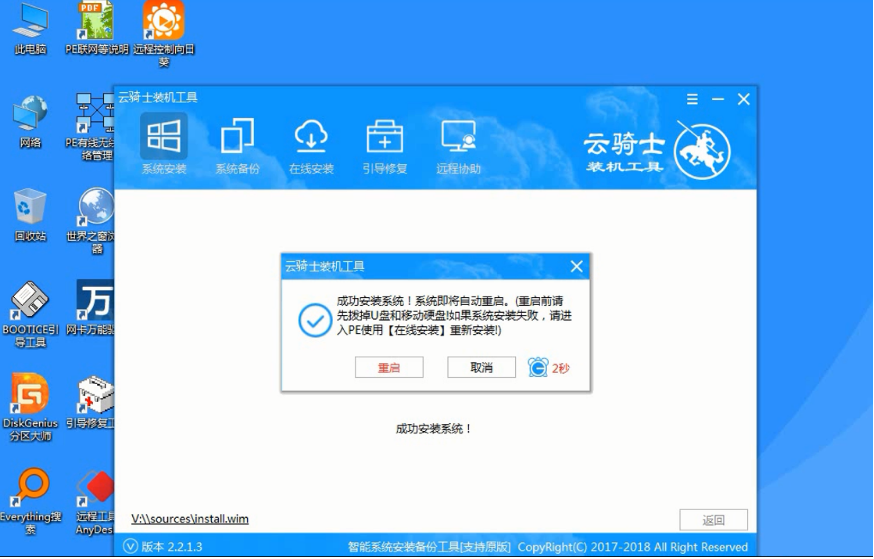
8、安装成功以后系统会自动重启进入win10安装界面,在这里我们稍微等待一会系统就安装完成了。
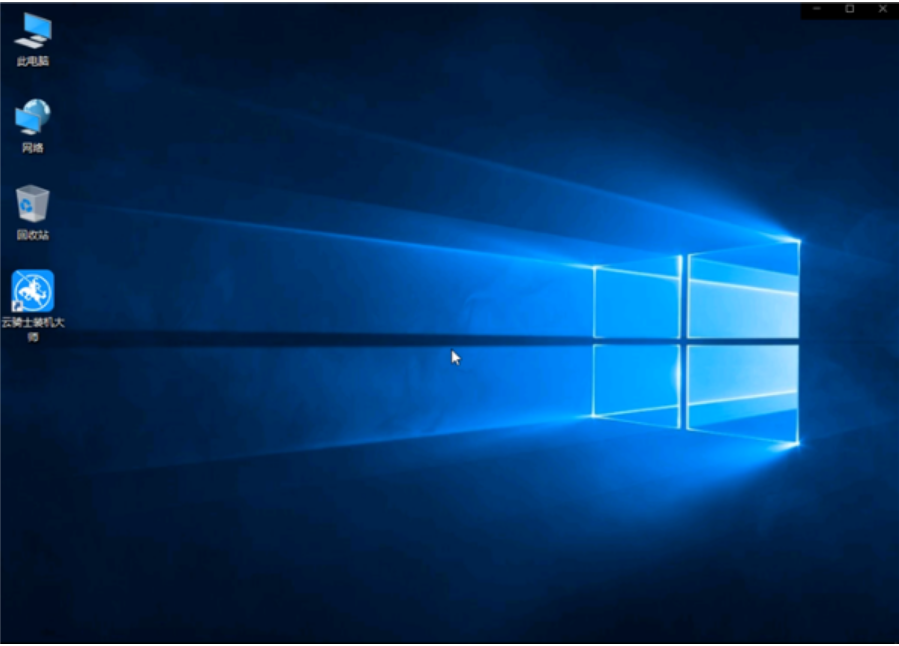
以上就是云骑士一键装机的步骤教程啦,希望能帮助到大家。

当遇到电脑系统问题时,很多朋友会自己动手重装系统,有些朋友就在云骑士官网下载了云骑士一键重装系统软件,但是却不知如何使用。其实大多数系统重装工具的操作方法大同小异,下面就来瞧瞧云骑士一键装机的教程。
1、首先到云骑士官网下载软件,然后打开云骑士装机大师,点击上面的一键装机,再点击左边的系统重装。软件会检测系统是否符合装机条件,检测完毕以后点击右下角的下一步。
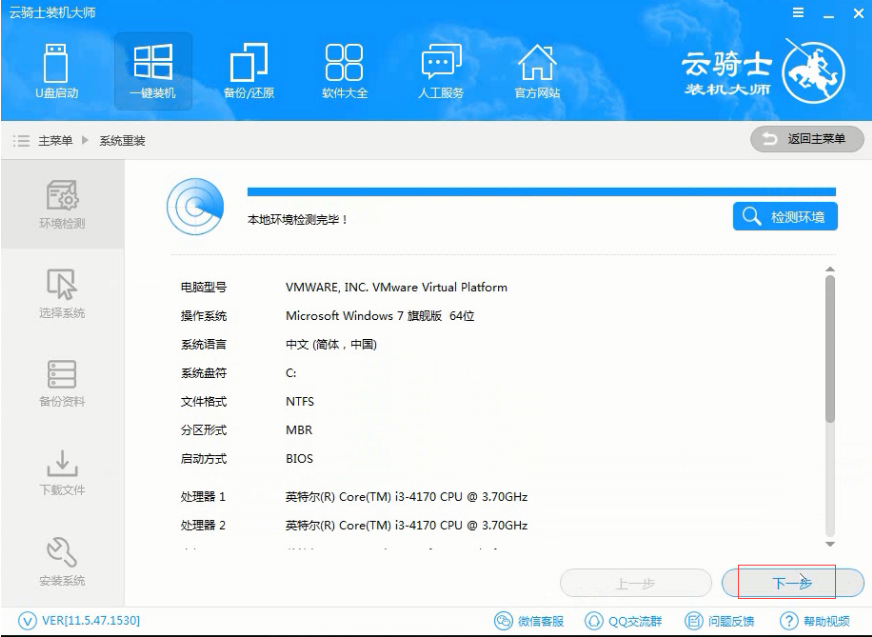
2、接着进入选择系统的界面,这里有微软官方原版和GHOST版两个选项,选择微软官方原版,在选项中有win10 win7 XP等系统,按需求选择,在这里选择安装win1064位系统。
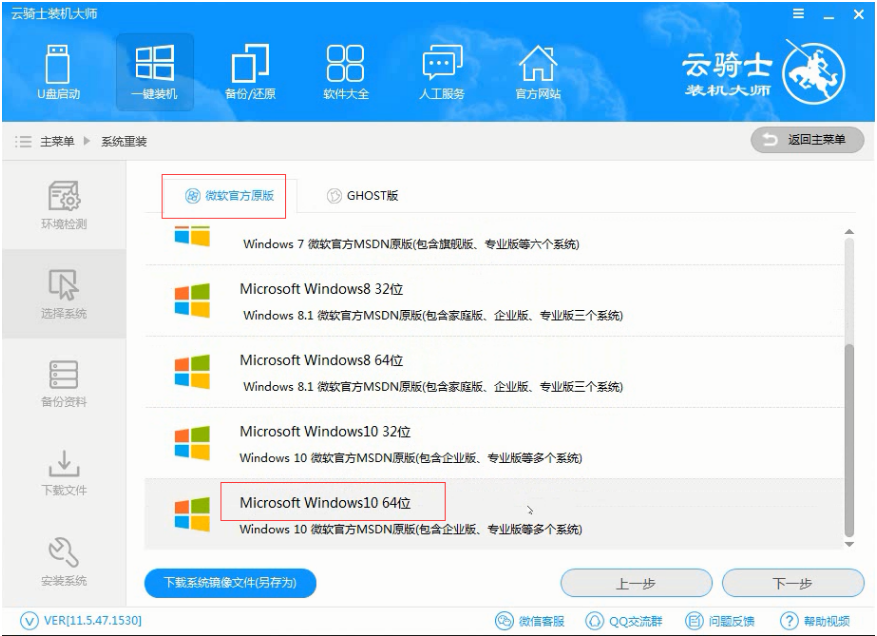
3、在弹出的下拉菜单中有很多版本可供用户选择,这里选择安装最新的专业版,然后点击右边的安装此系统。
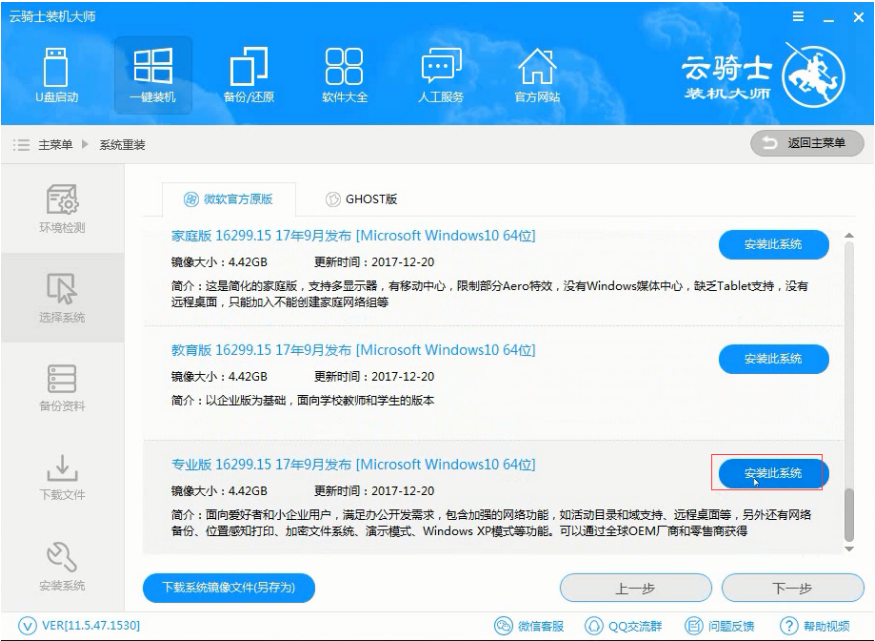
4、接着就进入资料备份,在这里建议备份一下资料,因为重装系统以后C盘文件会丢失,选择好需要备份的文件以后,点击右下角的下一步。
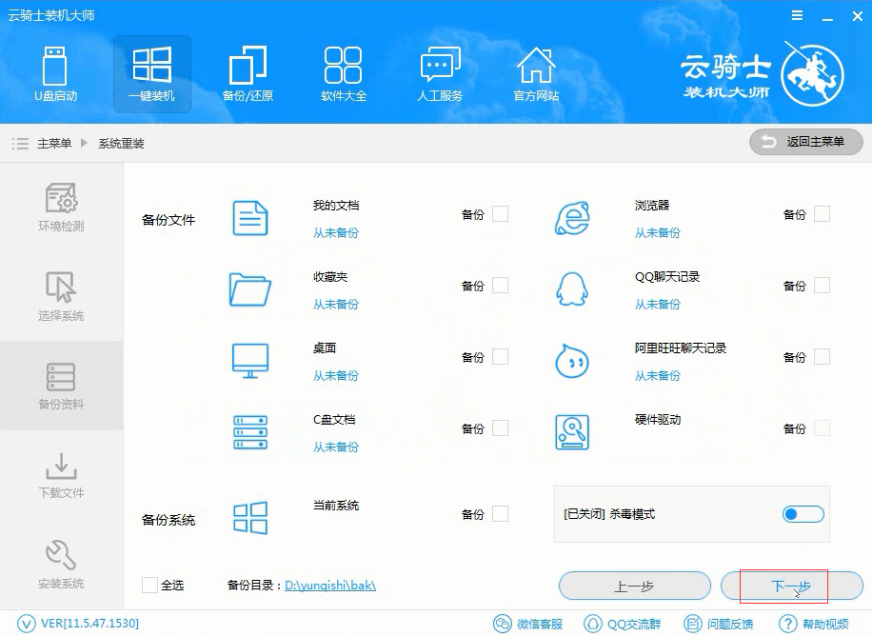
5、弹出提示框,点击安装系统。
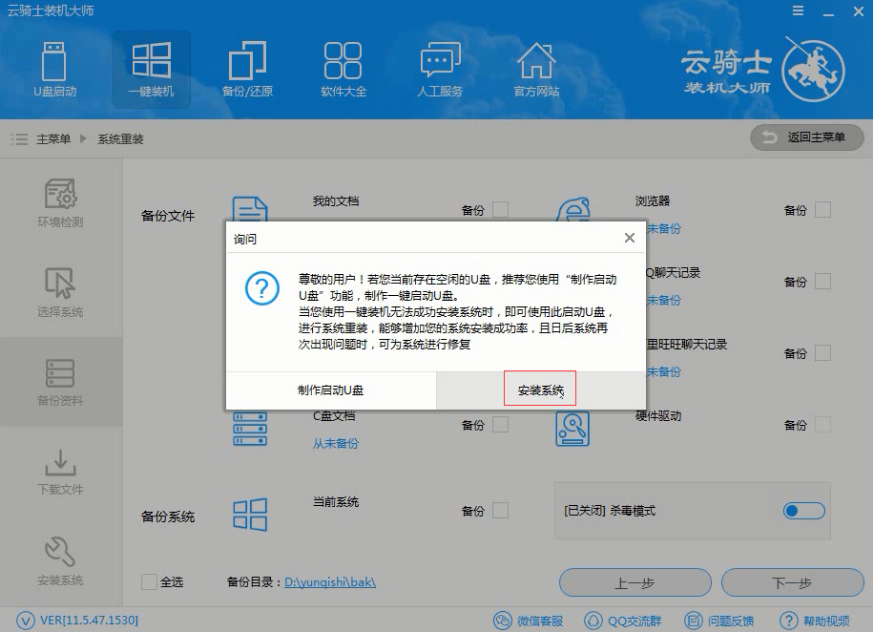
6、软件会下载选择好的系统,在系统下载完成后云骑士将会进行第一阶段的安装,完成后会自动重启进行系统重装。
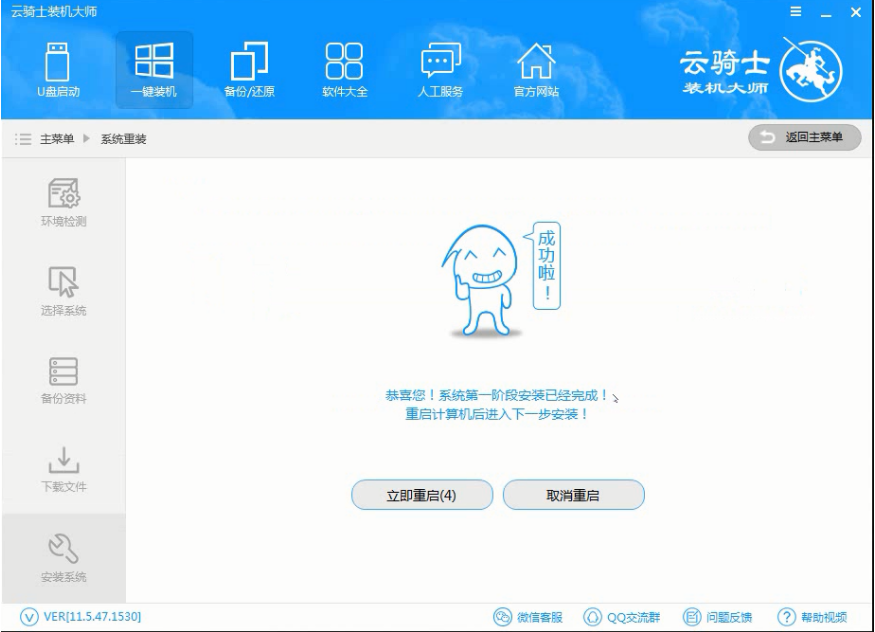
7、然后会进入DOS界面,云骑士装机大师会自动进入PE系统进行安装。
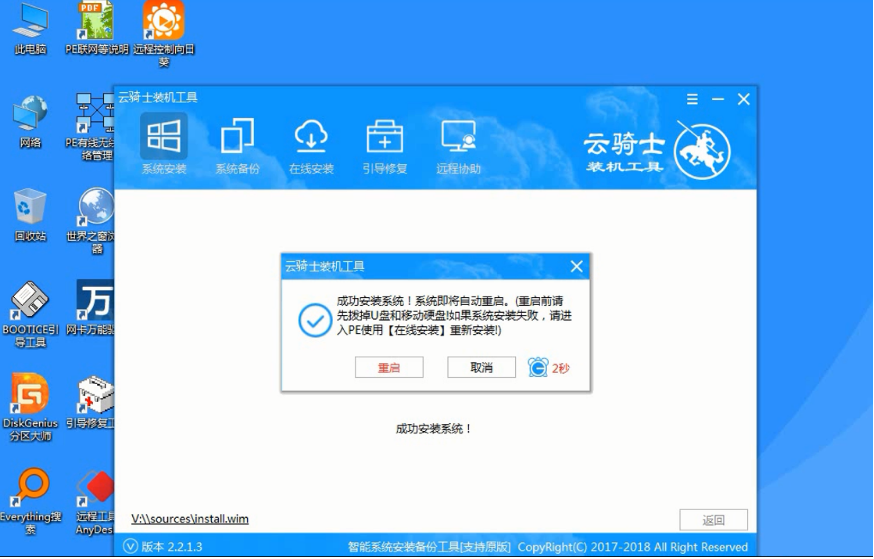
8、安装成功以后系统会自动重启进入win10安装界面,在这里我们稍微等待一会系统就安装完成了。
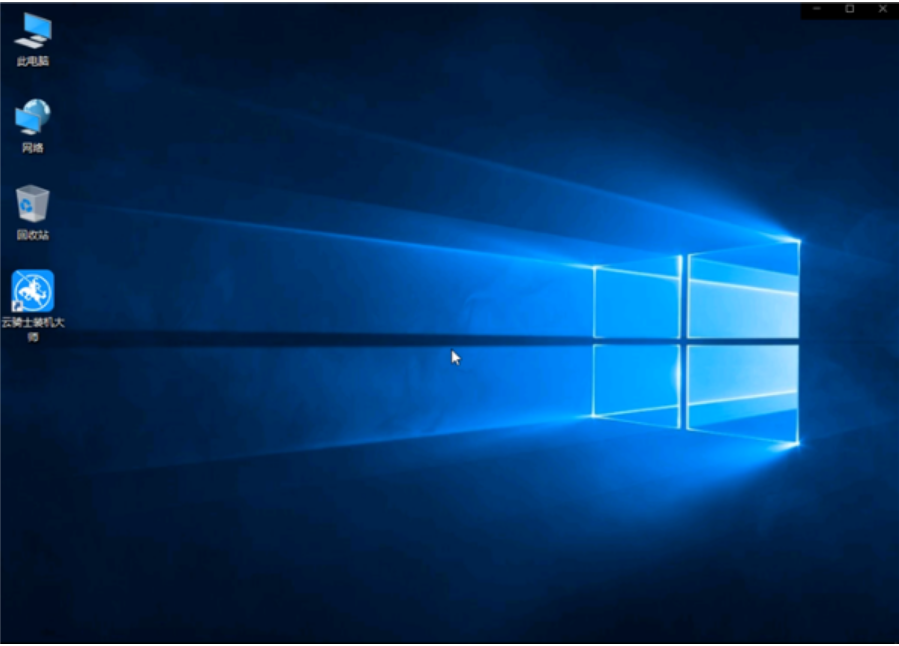
以上就是云骑士一键装机的步骤教程啦,希望能帮助到大家。




